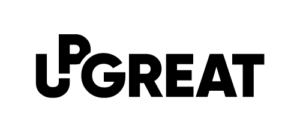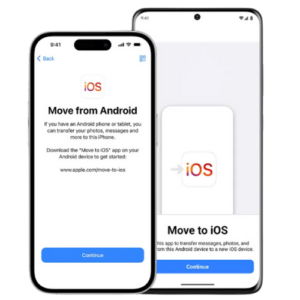
Покупка нового телефона всегда вызывает волнение, но перенос данных со старого устройства может показаться сложным, особенно если вы переходите с Android на iPhone. Эти две операционные системы совершенно разные, и на первый взгляд процесс может показаться трудоемким и сложным. К счастью, Apple создала бесплатное приложение Move to iOS, которое помогает быстро и безопасно перенести большинство данных с устройства Android на новый iPhone. Как это работает и на что обратить внимание? В этом руководстве мы расскажем пошагово, как это сделать.
Совместимо ли ваше устройство с Move to iOS?
Приложение Move to iOS работает на большинстве устройств, но должны быть выполнены следующие условия:
- Ваше устройство Android должно работать под управлением Android 5.0 (Lollipop) или более новой версии.
- Ваш iPhone должен работать на iOS 9 или более новой версии.
- Оба устройства должны быть подключены к Wi-Fi, а на iPhone должно быть достаточно свободного места для всех переносимых данных.
- Для переноса чатов WhatsApp ваш iPhone должен быть на iOS 15.5 или новее, а устройство Android – на Android 5.0 или новее.
Если ваше устройство Android слишком старое и Move to iOS не работает, можно использовать резервное копирование Google Drive или перенос данных через компьютер.
Какие данные можно перенести с помощью Move to iOS?
Приложение Move to iOS позволяет безопасно и удобно перенести:
- Контакты
- Сообщения
- Фото и видео
- Закладки браузера
- Аккаунты Google
- Календарь
- Чаты и медиафайлы WhatsApp (если поддерживается)
Приложение не переносит установленные приложения, музыку или файлы, хранящиеся во внешних сервисах, таких как Google Drive или Dropbox. Их нужно восстанавливать вручную.
Как использовать Move to iOS?
Подготовка:
- Подключите оба устройства к зарядке, чтобы не разрядить батарею во время переноса.
- Подключите Android и iPhone к одной сети Wi-Fi.
- Убедитесь, что на iPhone достаточно свободного места для всех файлов.
- Отключите мобильные данные на Android, чтобы избежать разрывов соединения.
Пошаговая инструкция для переноса данных:
1. Скачайте приложение Move to iOS на ваше устройство Android
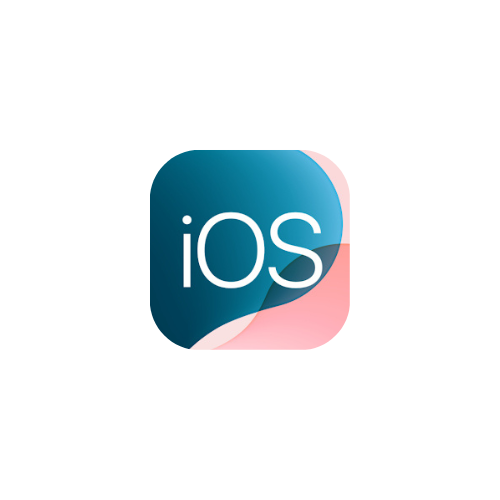
- Откройте Google Play Store и найдите Move to iOS. Скачать здесь
- Установите приложение и откройте его на своем устройстве Android.
2. Начните настройку iPhone
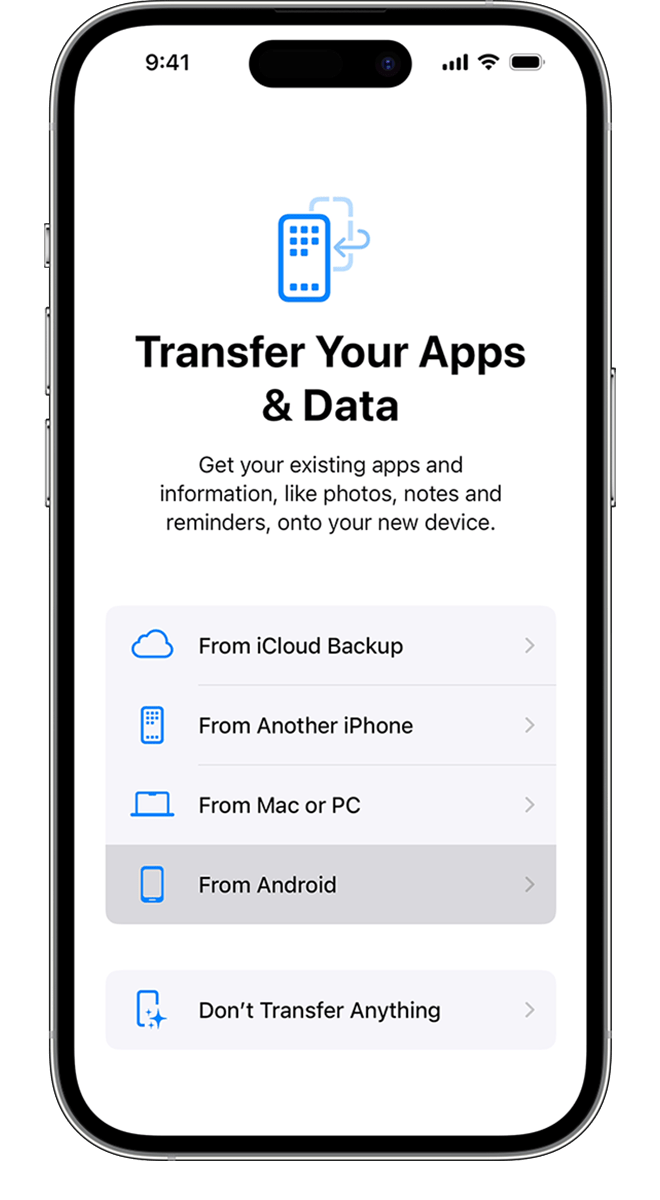
- Включите новый iPhone и следуйте инструкциям на экране.
- На экране «Приложения и данные» выберите «Перенести данные с Android».
3. Введите код, отображаемый на iPhone, в устройство Android
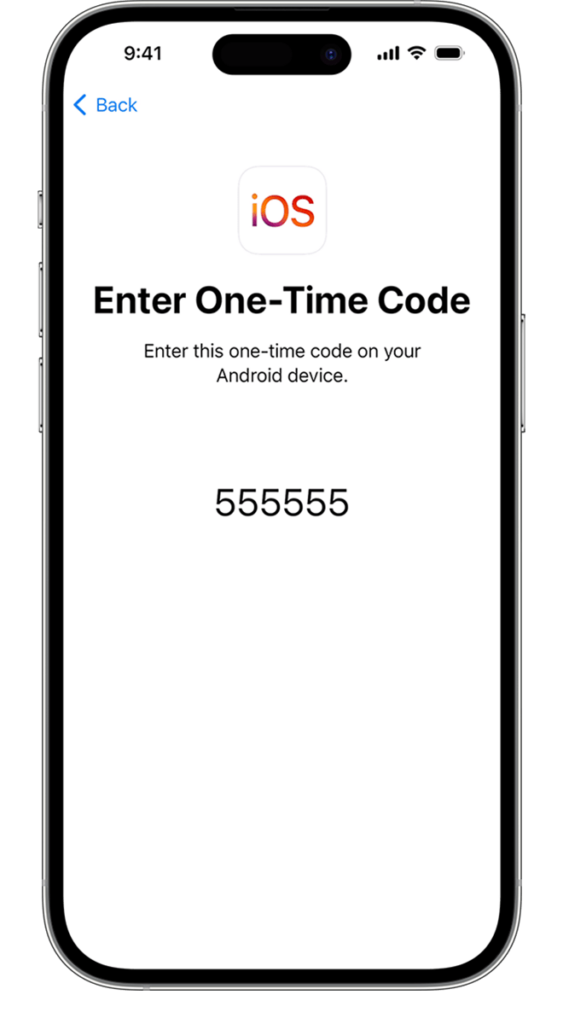
- Ваш iPhone покажет шестизначный или десятизначный код.
- Введите этот код в Move to iOS на Android.
- Android подключится к Wi-Fi сети, созданной iPhone.
4. Выберите данные для переноса
- На Android отобразится список доступных данных.
- Выберите необходимые данные (контакты, сообщения, фото и т. д.).
- Нажмите «Начать перенос» и дождитесь завершения процесса.
5. Завершите настройку и начните использовать iPhone
- После завершения переноса завершите настройку iPhone.
- Установите приложения из App Store и войдите в нужные аккаунты.
Для детального руководства посетите: Apple Support.
Является ли Move to iOS лучшим решением?
Move to iOS – это самый простой и быстрый способ переноса данных с Android на iPhone, но он может не работать на очень старых устройствах Android. Если ваше устройство не поддерживает Move to iOS, можно использовать альтернативные методы:
- Резервное копирование Google Drive – Сохраните контакты, фото и календари в Google Drive и войдите в аккаунт на iPhone.
- Передача через USB и компьютер – Скопируйте файлы на компьютер, затем перенесите их на iPhone с помощью iTunes или Finder.
- Официальный метод переноса WhatsApp – Следуйте инструкциям на сайте WhatsApp.
Вывод
Приложение Move to iOS от Apple – это быстрый и удобный способ переноса данных с Android на iPhone. Следуя инструкции в этом руководстве, вы сможете безопасно перенести большую часть данных на свое новое устройство. Однако если Move to iOS не работает, можно использовать Google Drive, USB-перенос или официальный инструмент WhatsApp.
Готовы начать пользоваться новым iPhone?
Ознакомьтесь с нашими лучшими предложениями на iPhone и получите новое устройство без лишних забот!
В следующем посте мы расскажем, как Apple разработала Assistive Access, чтобы сделать технологии доступными для всех: «Apple Assistive Access – технологии для каждого»
Посетите наш блог, где мы делимся информацией и новостями. Найдите нас @ upgreat.ee
Если вы хотите узнать больше о наших кампаниях, просто отметьте нашу страницу в Facebook и подпишитесь на нас в Instagram